Особенности добавления камеры в сервис
- Для того, чтобы сервис транслировал видеопоток камер онлайн, а также для возможности записи видеоархива, требуется назначить лицензию нужного типа в карточке каждой из камер. Назначение лицензий может быть выполнено в любой момент после их приобретения. Трансляция и запись видео с камеры не начнутся, если для камеры не назначена лицензия!
Перед тем как добавить камеру в сервис, нужно произвести предварительную подготовку, включающую в себя несколько шагов:
Шаг 1. Определить срок хранения видеоархива и местоположение сервера
Срок и варианты хранения видеоархива:
Для каждой камеры обязательно нужно указать сервер записи (стример) и срок хранения видеоархива.
Для этого необходимо собрать и установить как минимум один собственный сервер или воспользоваться услугой хранения архива на серверах ЕС «Мой Двор».
Расположение сервера:
От места установки сервера зависит тип подключения камер.
Локальное расположение сервера - камеры расположены в одной локальной сети с сервером. Типичный пример – камеры и сервер установлены на многоквартирном доме.
Удаленные расположение сервера - камеры и сервер расположены в разных локальных сетях. Подключение может выполняться тремя способами:
- При использовании на объекте статического IP-адреса
- При помощи ретранслятора MS-Gate, без использования статики. Подробно об MS-Gate
- При помощи прошивки MS-Agent, без использования статики, если камера поддерживает установку прошивки. Подробно об MS-Agent
Шаг 2. Выбор типа подключения камеры.
Для подключения камер можно использовать два варианта:
- Прямая RTSP-ссылка на поток
- Подключение по протоколу ONVIF
Выбор типа подключения производится при добавлении камеры.
Ссылка на RTSP-поток:
Узнать RTSP-ссылку можно обратившись к производителю или из технической документации камеры.
Для подключения нужно узнать 2 ссылки на:
- Первичный поток – максимальные разрешение и качество, использующиеся для просмотра и записи в архив на сервере
- Вторичный поток – сниженное разрешение видеопотока, чаще всего 720х576. Используется для трансляции в мобильное приложение и в качестве дополнительного разрешения при просмотре на сайте в режиме видеостены, с целью снижения нагрузки на устройство и сеть.
IP-адрес, использующийся в RTSP-ссылке, зависит от того как располагаются камеры относительно сервера - локально или удаленно.
Локально - в RTSP-ссылке указывается IP-адрес камеры внутри локальной сети.
Удаленно - для подключения камеры потребуется:
- Получить от вашего провайдера статический IP-адрес. Услуга предоставления статического IP-адреса – дополнительная и предоставляется провайдерами за отдельную оплату
- Настроить роутер, установленный в месте нахождения удаленной камеры
Для настройки создайте правило перенаправления (проброс) с внешнего статического IP-адреса на внутренний локальный IP-адрес камеры. Это нужно для того, чтобы сервер мог соединиться с камерой и получить видеопоток. Проброс осуществляется через определенный порт (например, с внешнего порта 5501 на внутренний 554). Помните, что правило проброса должно быть уникальным для каждой камеры. Например, камера 1 – с внешнего порта 5501 на внутренний порт 554; Камера 2 – с внешнего порта 5502 на внутренний порт 554 и т.д. по порядку.
Большинством производителей для передачи потокового видео по умолчанию используется 554 порт. Если производитель использует другой порт, то обратитесь к технической документации устройства или проверьте номер порта в настройках камеры.
Для правила перенаправления (проброса) используются свободные TCP/UDP-порты роутера. В качестве рекомендации предлагаем использовать порты 5501, 5502 и т.д., согласно номеру камеры. Обычно эти порты всегда свободны для подключения. Если Вы хотите использовать другой порт, то стоит убедиться, что на него не завязано какое-либо оборудование и провайдер не блокирует его для собственных нужд.
Подключение по протоколу ONVIF
Локальная сеть
При расположении сервера и камер внутри локальной сети, можно воспользоваться автопоиском. В локальной сети будут найдены все камеры, которые возможно подключить по ONVIF, список камер выводится в таблице: ip-адреса камер и статус авторизации.
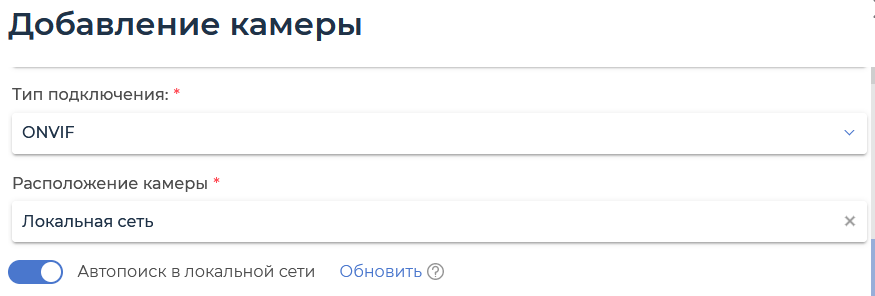
Также можно указать ip-адрес вручную, не используя автопоиск.
Удаленная сеть
Для подключения в удаленной сети действия аналогичны как и с RTSP. Потребуется:
• Получить от вашего провайдера статический IP-адрес. Услуга предоставления статического IP-адреса – дополнительная и предоставляется провайдерами за отдельную оплату
• Настроить роутер, установленный в месте нахождения удаленной камеры Протокол ONVIF использует RTSP-порт для передачи видеопотока, поэтому проброс выполняется аналогично как и для подключения по RTSP.
• Для настройки создайте правило перенаправления (проброс) с внешнего статического IP-адреса на внутренний локальный IP-адрес камеры. Это нужно для того, чтобы сервер мог соединиться с камерой и получить видеопоток. Проброс осуществляется через определенный порт (например, с внешнего порта 5501 на внутренний 554). Помните, что правило проброса должно быть уникальным для каждой камеры. Например, камера 1 – с внешнего порта 5501 на внутренний порт 554; Камера 2 – с внешнего порта 5502 на внутренний порт 554 и т.д. по порядку.
• Большинством производителей для передачи потокового видео по умолчанию используется 554 порт. Если производитель использует другой порт, то обратитесь к технической документации устройства или проверьте номер порта в настройках камеры.
• Для правила перенаправления (проброса) используются свободные TCP/UDP-порты роутера. В качестве рекомендации предлагаем использовать порты 5501, 5502 и т.д., согласно номеру камеры. Обычно эти порты всегда свободны для подключения. Если Вы хотите использовать другой порт, то стоит убедиться, что на него не завязано какое-либо оборудование и провайдер не блокирует его для собственных нужд.
Также, нужно выполнить проброс порта ONVIF – он указывается в сетевых настройках камеры и может отличаться в зависимости от производителя.
Для подключения удаленной камеры вносим ip-адрес камеры, порт RTSP и порт ONVIF.
При добавлении камеры по ONVIF можно выбрать прием первого и второго потоков:
- Первичный поток – основное разрешение камеры
- Вторичный поток – сниженное разрешение, используется для трансляции на видеостенах и для просмотра архива в плеере, если включена запись второго потока
- Во избежание проблем с трансляцией рекомендуется забирать поток с камеры не более двух раз. Например, ссылка на поток может быть добавлена в сервис и на регистратор. В случае, если запись потока ведется на большее количество устройств, могут проявляться проблемы (фризы, артефакты изображения), к которым сервис отношения не имеет.
Шаг 3. Подключение при помощи ретранслятора MS-Gate или прошивки MS-Agent
Если нет возможности использовать статическое интернет-соединение, можно использовать ретранслятор - MS-GATE - программное решение для ретрансляции потоков с камер видеонаблюдения из сетей без статического IP-адреса. Устанавливается на одноплатные ПК с процессором на ARM-архитектуре (например, RaspberryPI 3 & Pi 4 или OrangePI ZERO PLUS и старше).
Также нами разработана прошивка для камер со встроенным Агентом - MS-Agent, который передает видеопоток с камер на сервер записи из сетей без статического IP=адреса. При использовании прошивки нет необходимости в дополнительных настройках и пробросах портов в месте установки камер.
Шаг 4. Принадлежность камер к объекту
Перед добавлением камеры необходимо создать объект в Личном Кабинете партнера на сайте. И, в свою очередь, при добавлении камеры обязательно указывается ее принадлежность к объекту. Добавить камеру без указания объекта невозможно.
Подробно об объектах в сервисе.
Дополнительные возможности по настройке камер
Поворот изображения
Поворот кадра. Может быть использован в качестве замены коридорного режима, при его отсутствии в камере. При использовании можно получить кадр с вертикальной ориентацией. Обратите внимание, что функция работает исключительно как поворот, без транскодирования видеопотока.
Функция работает с версией стримера от 5.6.0. и выше.
Онлайн-поток по запросу
Для экономии сетевого трафика, если используется только онлайн-трансляция, при добавлении и редактировании камеры можно выбрать опцию «Онлайн-поток по запросу» (в дополнительных настройках карточки камеры).
После применения настройки, видеопоток будет отдаваться только при подключении клиента для просмотра.
- Поддержка онлайн-трансляции по запросу доступна, если версия MainStreamer’a 5.4.150 и выше
- Настройка недоступна при использовании лицензий аналитики, т.к. поток в этом случае постоянно передается на сервер для анализа
Выбор протокола онлайн-трансляции
В настройках карточки камеры при добавлении и редактировании можно выбрать, какой протокол будет использоваться при просмотре онлайн-трансляции: HLS или WebSocket.
HLS – трансляция будет открываться быстрее, но разница, по сравнению с реальным временем будет чуть больше.
WebSocket – загрузка трансляции будет происходить немного дольше, но минимизирована задержка между видеопотоком и реальным временем. При переходе к просмотру камеры пользователь сможет изменить протокол. Настройка влияет только на то, какой протокол будет использоваться по умолчанию.
Детекция движения
После добавления камер можно настроить функцию детекции движения. Для этого камера должна поддерживать отправку тревожных уведомлений по протоколу SMTP, а также потребуется дополнительная настройка камер и сервера.
Функция детекции движения может быть использована для постановки меток моментов движения на таймлайне и для организации записи по движению.
Подробно о настройке и использовании детекции движения.
Порядок расположения списка камер в Личном Кабинете
При добавлении камер к объекту их номерной порядок выстраивается последовательно. Т.е., например, первая добавленная камера будет иметь номер: MOS_1_001; вторая: MOS_1_002 и т.д.
В случае, если требуется изменить порядок камер в списке, это можно сделать в карточке объекта (вкладка Камеры).
Копирование настроек камеры
В случае, если необходимо добавить несколько камер одновременно, можно воспользоваться функцией копирования настроек камеры с помощью пиктограммы на превью камеры:

После нажатия на пиктограмму настройки камеры будут скопированы в форму добавления новой.
Советы и подсказки по добавлению камер.
- Встречается ошибка, когда камера добавляется к серверу, а трансляция с камеры не поднимается. Так бывает, когда устройство, с которого выполняется подключение для просмотра (ПК, смартфон) и сервер находятся в одной локальной сети и имеют общий маршрутизатор для выхода в интернет (если точнее — имеют общий внешний (публичный) IP адрес или находятся за одним NAT).
- Есть 2 варианта исправления этой ошибки:
- Не использовать «общий интернет» для клиента и сервера.
- Использовать функции NAT Loopback / HairPin NAT в некоторых моделях маршрутизаторов. Но нужно учесть, что нагрузка на роутер значительно возрастёт.
- При трансляции аудиопотока камеры нужно учитывать, какой кодек используется:
- PCM μ-Law - может некорректно обрабатываться MainStreamer'ом, к использованию не рекомендуется
- PCM A-Law - обрабатывается корректно. Рекомендуется использовать именно его.
Видеоинструкция по добавлению и настройке камер в личном кабинете:
